- Apa Itu WordPress
- Cara Membuat WordPress
- Cara Install WordPress
- Template WordPress
- Cara Mengganti Template WordPress
- Cara Edit Template WordPress
- Cara Cek Template WordPress
- Cara Mengetahui Template WordPress
- Cara Backup Template WordPress
- Cara Menghapus Template WordPress
- Kategori WordPress
- Cara Membuat Halaman di WordPress
- Menu WordPress
- Plugin WordPress
- Permalink WordPress
Cara backup template atau tema WordPress yang paling mudah dan cepat, ya dengan cara ini.
Perhatian ! Cara ini hanya untuk membackup template saja, buka backup wordpress keseluruhan.
Cara Backup Template WordPress di Cpanel
Berikut ini langkah – langkah cara backup theme atau template WordPress di Cpanel hosting :
Langkah 1 : Login Cpanel
Masuk cpanel paling umum adalah namadomain.com/cpanel atau lewat client area.
Langkah 2 : Cari Folder Themes
Untuk website yang sudah di hosting dan menggunakan Cpanel, dapat menggunakan File Managar, caranya :
- Login Cpanel
- Pilih menu File Manager
- Cari Folder themes yang berada di wp-content\themes.
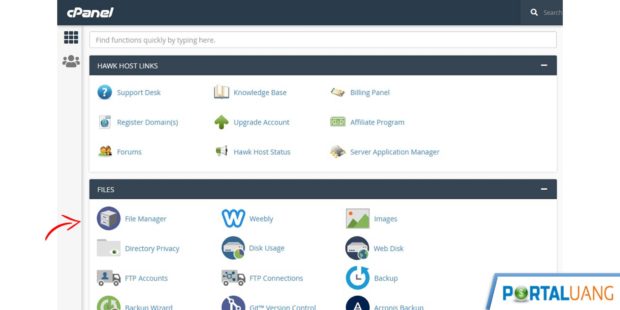
Langkah 3 : Pilih Folder Template dan Zip
Selanjutnya pilih folder template dan silahkan di compress bentuk zip, caranya :
- Pilih template
- Klik kanan pada folder yang dipilih
- Pilih Compress.
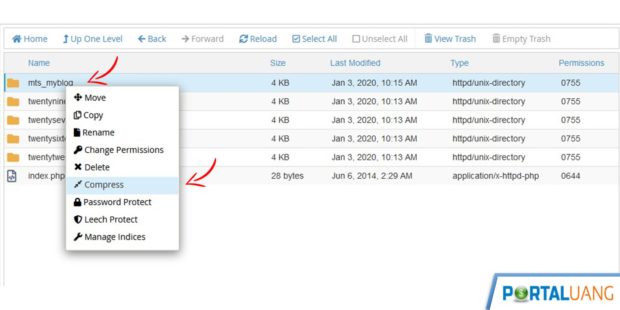
Langkah 4 : Download dan Backup di Komputer Lokal
Selanjutnya setelah dicompress, silahkan download dan simpan di komputer lokal atau tempat yang aman.
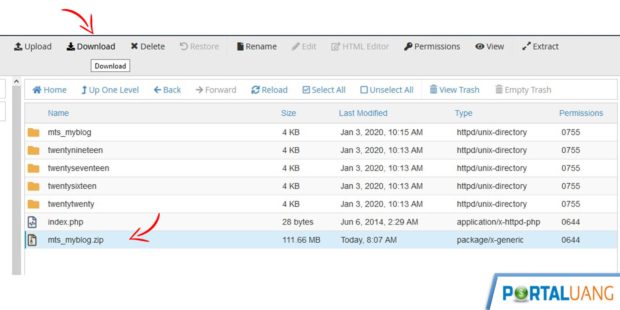
Backup Template Menggunakan FTP
Jika Anda menggunakan VPS atau jenis hosting lain, yang tidak ada file manager, dapat memanfaatkan FTP.
Langkah 1 : Pastikan Sudah Ada Akun FTP
Jika belum punya silahkan membuat dahulu agar server dapat di akses melalui FTP.
Langkah 2 : Download dan Install Aplikasi FTP Client
Berikut ini beberapa pilihan aplikasi FTP :
Langkah 3 : Menghubungkan FTP
Silahkan masukkan :
- Host
- Username
- Paswword
- dan Port
Agar dapat mengakses file.
Langkah 4 : Cari Folder Template
Selanjutnya cari folder template yang ingin dibackup.
Secara umum di folder themes, biasanya di /var/www/html/namawebsite/wp-content/themes.
Langkah 5 : Download
Silahkan di download atau dipindah ke komputer rumah atau lokal.
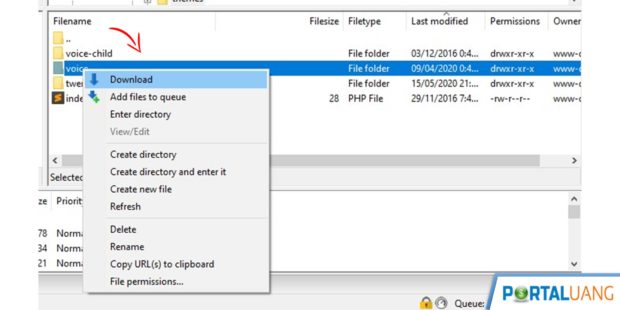
Akhir Kata
Itulah beberaapa cara backup template WordPress secara online.
Untuk di localhos bagaimana caranya?
Caranya malah mudah, tinggal copy folder template di wp-content\themes lalu dipindahkan ke tempat lainnya.

